Statuslinjen er placeret i bunden af vinduet og har hovedsagelig informationsfunktioner, selvom nogle programmer placerer kontroller på den. Afhængigt af funktionerne i et bestemt softwareprodukt kan statuslinjen enten være permanent til stede i vinduet uden fejl, eller den kan tændes og slukkes efter anmodning fra brugeren. Følgende er måder at aktivere visning af dette panel for flere af de mest almindelige programmer.
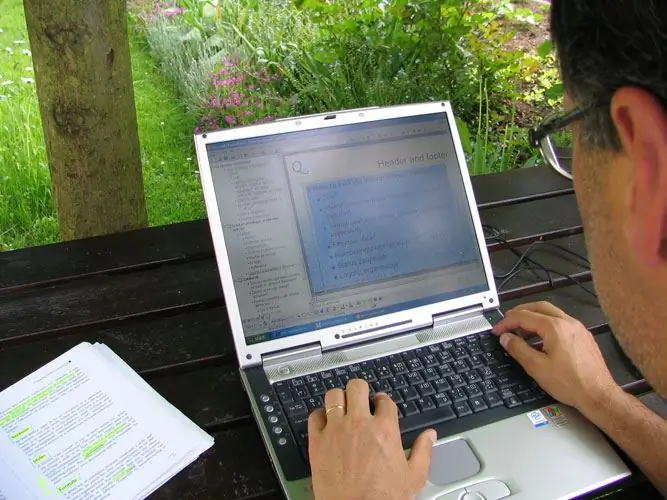
Instruktioner
Trin 1
I standard Windows-filhåndtering, Explorer, for at aktivere visning af statuslinjen skal du åbne afsnittet "Vis" i menuen og sætte et flueben foran det punkt, der kaldes "Statuslinje".
Trin 2
I en tekstbehandler af Microsoft Office Word tidligere end Word 2007 skal du åbne sektionen Værktøjer i menuen for at aktivere dette panel og vælge Valg. Gå derefter til fanen "Vis" i vinduet, der åbnes, og sæt et flueben i linjen med indskriften "Statuslinje" i afsnittet "Vis". Fra og med versionen af Word 2007 kan visningen af dette panel ikke aktiveres eller deaktiveres i programindstillingerne, selvom det er muligt at gøre dette programmatisk - ved hjælp af makroer.
Trin 3
I Internet Explorer er det nok at højreklikke på pladsen frit for menupunkter i den øverste del af vinduet for at aktivere visning af statuslinjen og sætte et flueben overfor punktet "Statuslinje" i kontekstmenuen. Det samme punkt duplikeres i afsnittet "Vis" i browsermenuen.
Trin 4
I Opera-browseren kan du aktivere visning af statuslinjen gennem hovedmenuen - ved at åbne den, gå til afsnittet "Værktøjslinjer" og sæt et afkrydsningsfelt i linjen "Statuslinje". En alternativ måde er at højreklikke på den nederste rude i browservinduet og vælge Udseende i afsnittet Tilpas i kontekstmenuen. I det vindue, der åbnes, skal du markere afkrydsningsfeltet "Statuslinje" og klikke på knappen "OK".
Trin 5
I Mozilla Firefox-browseren er muligheden for at slå statuslinjen til og fra placeret i afsnittet "Vis" i programmenuen - når du har åbnet den, skal du klikke på det punkt, der hedder "Statuslinje".
Trin 6
I Apple Safari-browseren skal du også handle gennem afsnittet "Vis" i programmenuen, men her er denne linje formuleret lidt anderledes - "Vis statuslinje". Hvis visningen af denne menu er deaktiveret i dine browserindstillinger, kan den nøjagtige samme artikel findes ved at klikke på tandhjulsikonet i øverste højre hjørne af vinduet.







